無論您是否使用Dell計算機,您都必須熟悉該品牌。 戴爾是一家美國私人計算機技術公司,致力於開發,銷售,維修和支持計算機及相關產品和服務。 作為世界上最大的技術公司之一,它在全球擁有大量用戶。
在許多情況下,使用計算機時,需要捕獲屏幕以保存特定時刻。
如果您只是Dell用戶,並且渴望知道如何輕鬆地在Dell PC /平板電腦上截屏,無論您的戴爾是Latitude,Vostro,Inspiron,XPS,Chromebook還是Venue,我們將向您展示三種有效且免費的方式拍攝本文的屏幕截圖。

在戴爾上截圖
第一種方法是使用進一步的編輯功能捕獲Dell屏幕的最簡單方法。 您需要安裝免費軟件Free Screen Capture。
步驟1.下載免費的屏幕截圖
免費下載該軟件,安裝並運行。 瀏覽要在Dell計算機上顯示的屏幕。
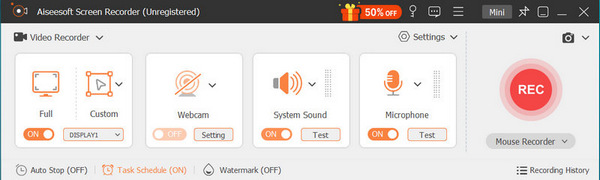
步驟2.選擇“截圖區域”
在主界面中,您需要選擇“屏幕捕獲”。
然後,您將獲得兩個截屏選項。
免費屏幕截圖:左鍵單擊鼠標並將其拖動以確定屏幕截圖區域。 釋放鼠標以截取屏幕截圖。
窗口屏幕截圖:將鼠標懸停在您要捕獲屏幕的窗口下方,然後單擊鼠標左鍵以獲取屏幕截圖。
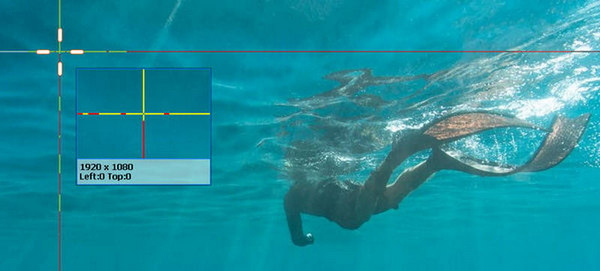
步驟3.編輯並保存屏幕截圖
在這裡,您可以保存您的屏幕截圖或進一步編輯。
對於編輯功能,您可以使用矩形,橢圓形,線條,箭頭,畫筆,標註,標題,模糊效果。 此外,您還可以將屏幕截圖固定到其他屏幕。
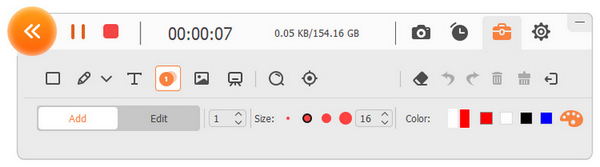
屏幕截圖是一項有價值的功能,可讓您捕獲屏幕活動。 在日常生活中,您可能經常使用該功能來保存美好時光或對Windows 7/8/10計算機進行故障排除。 我們建議的第一種方法是使用鍵盤快捷鍵在Dell屏幕上截圖。
這個方法很簡單。 當您想要抓住Dell屏幕時,您所需要做的就是在鍵盤上找到“ Print Screen”。
只需按“打印屏幕”,它將創建整個屏幕的圖片並將圖像保存到剪貼板。 這樣,您將不會直接將截圖文件保存在本地硬盤上。
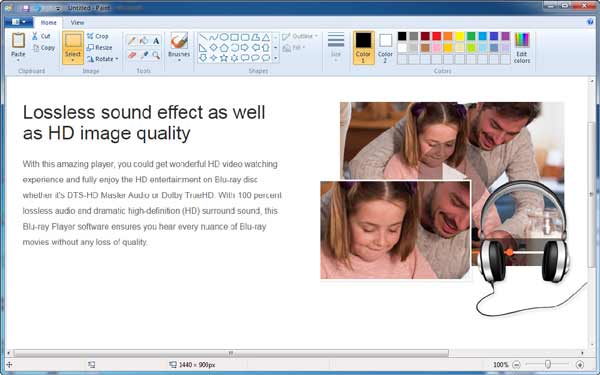
之後,您需要將其粘貼到圖像編輯程序中,例如Paint或Adobe PhotoShop。 以“畫圖”為例,打開“畫圖”,然後同時鍵入“ Ctrl”和“ V”以將捕獲的圖片粘貼到其中。 然後,您可以選擇合適的目標文件夾和格式來保存屏幕截圖。
1.“ Print Screen”按鈕可以標記為“ Print Screen”,“ PrtScn”,“ Print Scr”或其他一些變體。
2.在PC上截屏後,您將不會收到任何提示已截屏快照的提示。
3.這樣,您只能拍攝整個Dell屏幕的圖像。
4.如果您需要在Dell平板電腦上截圖,可以按“ Windows徽標”和“音量減小”鍵。
5.此方法還支持其他PC品牌,例如HP,Asus,Acer,Lenovo,Sony,Toshiba,Samsung等,以獲取屏幕截圖。
如果您想根據需要調整捕獲大小,在這裡我們推荐一鍵式應用程序FastStone捕獲 幫助您在Dell筆記本電腦上截圖。 首先,您應該下載並將其安裝在PC上。
步驟 1 在您的Dell PC上啟動它。
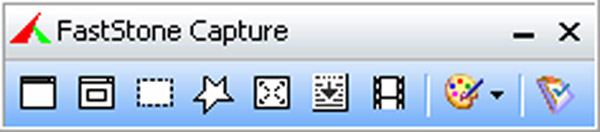
步驟 2 單擊第一個圖標,您可以獲取整個屏幕的屏幕截圖。
輕觸第二個圖標,您可以為特定窗口或對象拍照。
選擇第三個圖標,您便可以調整捕獲大小以在Dell計算機上截屏。
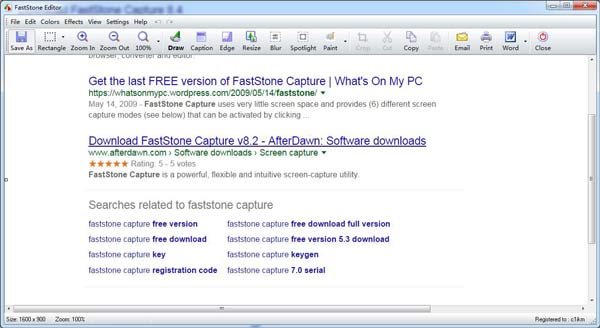
步驟 3 截屏後,您將進入編輯器窗口。 單擊頂部列表上的“另存為”按鈕以保存屏幕截圖。
該頁面收集了3種免費方法,可幫助您在Dell筆記本電腦,PC甚至平板電腦上截屏。
下注是哪一個? 您決定。
如果您認為此帖子對您有用,請不要忘記分享此帖子。
FastStone是否可以免費在Dell上截圖?
不,FastStone 不是用於在 Dell 上截屏的免費軟件,但它提供了 30 天的免費試用以使用該軟件的全部功能。
您如何在Dell Windows 10上截圖?
如果您使用本文中提到的第三方軟件(FastStone和Aiseesoft Screen Capture),則可以在Windows 10上的Dell計算機上截屏。至於要截取鍵盤的鍵盤組合,應按Windows鍵+ PrtScn和屏幕將變暗一會兒,然後您可以在Dell計算機的默認“圖片”文件夾中找到“屏幕截圖”文件夾中存儲的屏幕截圖。
如何在Dell Chromebook上截圖?
按住Ctrl + Window鍵可以捕獲完整的屏幕截圖。 按住Ctrl + Shift +窗口鍵以捕獲部分屏幕截圖。